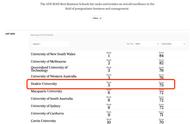在Mac上删除Chrome书签确实不时发生,如果您想恢复chrome书签,我们在文章中提供了2种解决方案:借助Time Machine备份或数据恢复软件恢复Chrome书签。
“今天早上我的Chrome没有加载任何东西,我发现问题出在我的Chrome帐户上,我退出帐户并登录,但发现我丢失了所有Chrome书签。我不知道发生了什么,我可以在Mac上取回我的Chrome书签吗?”
尝试检测书签文件夹或删除书签栏时,可能会在Mac上删除Chrome书签,如果Chrome没有响应,Chrome中的书签也可能丢失,您将尝试通过删除帐户来解决问题。Chrome书签丢失的发生频率比您想象的要高。
在本文中,我们提供了2种方法来恢复Mac上已删除或丢失的Chrome书签:
Mac上的Chrome书签在哪里?如果您还没有删除已删除Chrome书签的本地记录,您可以找到路径并导出。之后,将书签导入Chrome以再次使用它们。
默认位置:用户/图书馆/应用程序支持/谷歌/Chrome/默认/书签
如果还有其他配置文件,则可以选择查找特定用户的文件夹路径:
切换到Chrome中的另一个配置文件,在地址栏中输入地址:chrome://version/,然后单击“返回”按钮。
查找条目“配置文件路径”,它显示您选择的配置文件的文件路径的确切存储位置,然后,您可以使用该路径在Mac上查找与该配置文件关联的所有Chrome书签。
恢复方法教程使用Time Machine在Mac上恢复Chrome书签
如果没有本地Chrome书签缓存,您有机会从Time Machine备份中恢复已删除的书签,以防您之前创建过书签。
第 1 步:打开“Finder”并转到Macintosh HD -> 用户 -> 您的用户名 -> 库 -> 应用程序支持 -> Google -> Chrome -> 默认 -> Bookmarks & Bookmarks.bak。
第 2 步:现在您需要复制、重命名书签文件并将其保存在不同的位置,然后返回并删除原始文件。
第 3 步:接下来(重要!),转到Bookmarks.bak并将其重命名为“Bookmarks”(省略 .bak扩展名,这将创建您的书签备份作为原始Bookmarks文件夹)。
第 4 步:关闭查找器,重新启动 Chrome 窗口后,您将看到所有收集的书签都已恢复。
注意:恢复后,您可以打开Chrome并重新导入恢复的书签。为避免恢复后Chrome书签进一步丢失,如果您没有任何可用的外部存储设备,我们建议您使用Time Machine 或专业的备份软件定期备份Mac上的所有文件。
使用数据恢复软件恢复已删除Chrome书签
假设不仅在线书签(文件夹)而且本地bookmarks.bark文件都被删除而没有备份,在这种情况下如何恢复Mac上的chrome书签?毫无疑问,让它们恢复的最简单方法是使用数据恢复软件。
易我数据恢复Mac版是一款专业的Mac数据恢复软件,允许用户从Mac、U盘、笔式驱动器、外置硬盘和其他存储设备中恢复已删除的文件。 按照以下步骤将书签恢复。
步骤1. 选择您重要数据和文件被删除的位置,点击「扫描」按钮。

步骤2. 软件将执行快速扫描和深度扫描,并尽可能找到所选磁盘分区上更多删除文件。

步骤3. 扫描结果将显示在左侧面板,只需选择文件,然后点击「立即恢复」按钮即可恢复。